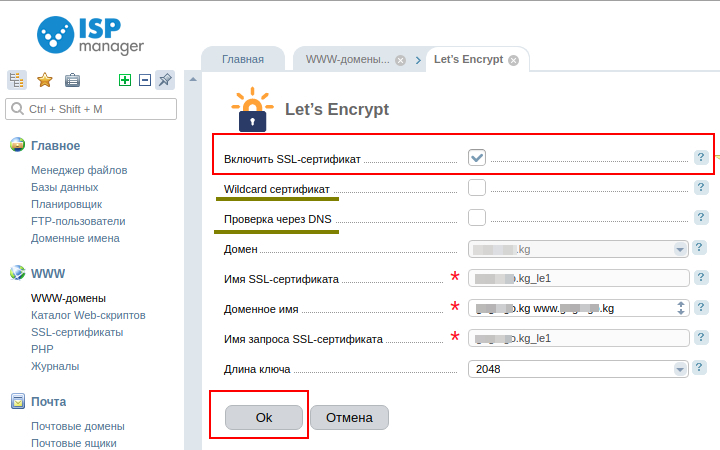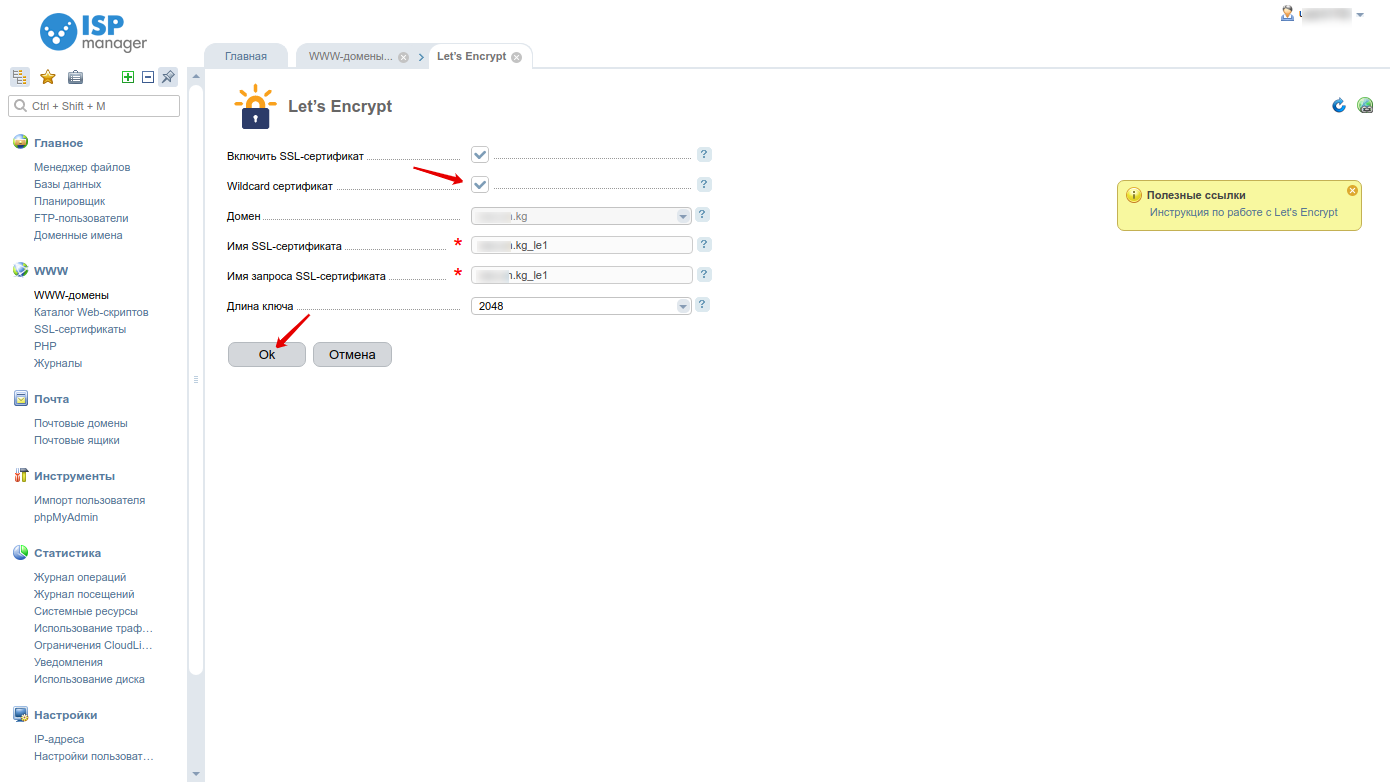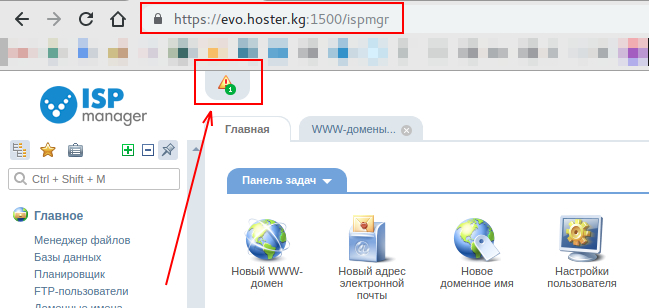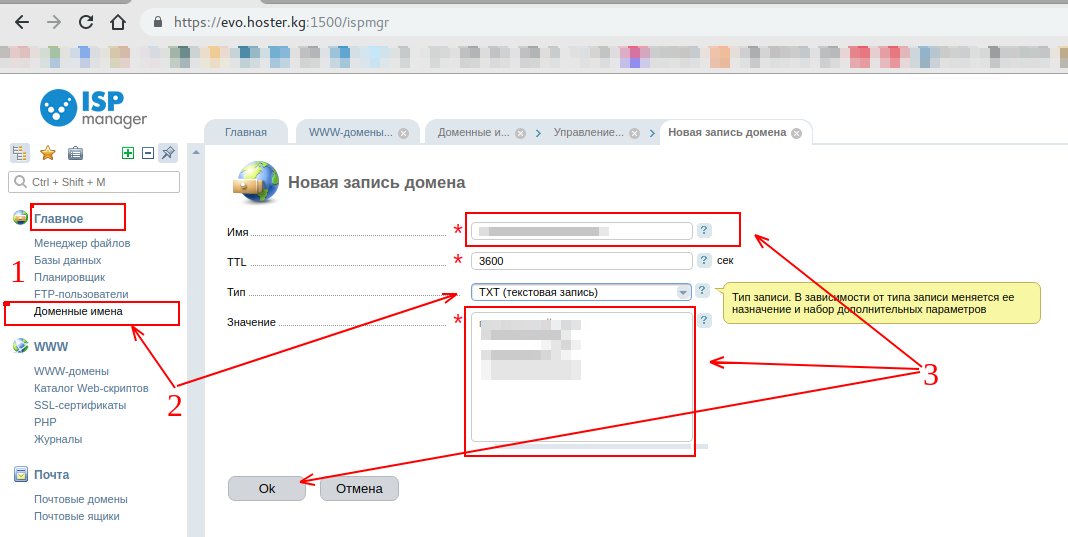Раздел I — Подключение SSL сертификата для одного домена.
1. Перейдите в раздел ‘Домены’ — ‘WWW-домены’. Выберите нужный домен и нажмите ‘Изменить’.
2. В открывшемся меню поставьте ‘галочку’ напротив значения ‘защищенное соединений (SSL)’. Для параметра ‘SSL-сертификат’ выберите ‘Новый Let’s Encrypt сертификат’. Нажмите ‘Ok’.
3. Далее если Вы просто заказываете сертификат для одного домена и суб-домены не предполагаются, то нужно оставить так (смотреть скриншот) и нажать ‘ok’:
Дождитесь (30-60 минут) уведомления об успешном завершении либо уведомление об ошибке (если будет ошибка — пожалуйста напишите заявку на help@hoster.kg).
Уведомление выглядит как восклицательный знак в треугольнике с цифрой 1. Затем если пере-направление на https не происходит при переходе на Ваш сайт, то пожалуйста поставьте галочку в графе ‘Перенаправлять HTTP-запросы в HTTPS’, она находится в разделе ‘WWW’, выбрать подраздел ‘WWW-домены’, выбрать Ваш домен и нажать кнопку ‘Изменить’, затем поставить галочку и нажать ‘ok’.
И проверьте Ваш сайт, — всё должно работать (если все пути к материалам на Вашем сайте приписаны в https).
Раздел II — Подключение WILDCARD SSL сертификата для домена с поддержкой поддоменов (субдоменов).
1. Перейдите в раздел ‘Домены’ — ‘WWW-домены’. Выберите нужный домен и нажмите ‘Изменить’.
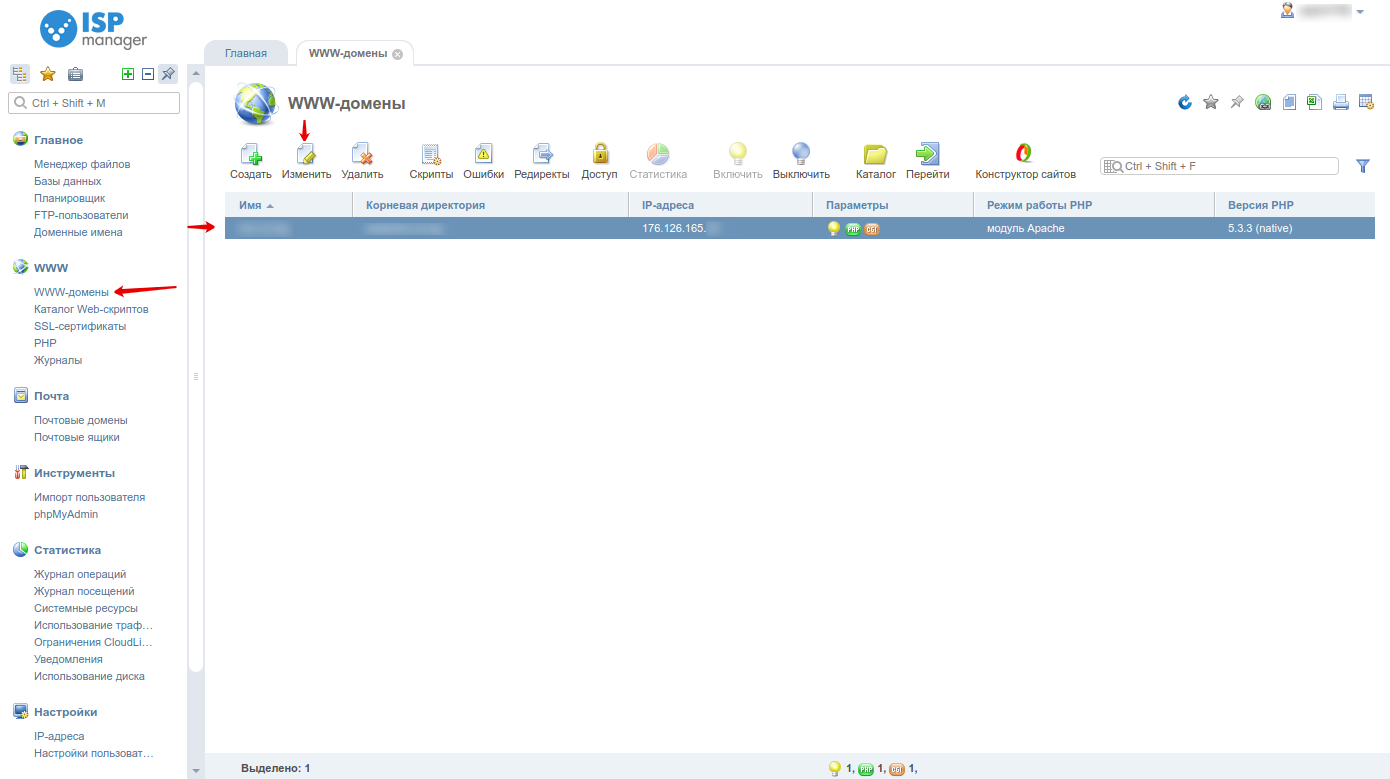
2. В открывшемся меню поставьте ‘галочку’ напротив значения ‘защищенное соединений (SSL)’. Для параметра ‘SSL-сертификат’ выберите ‘Новый Let’s Encrypt сертификат’. Нажмите ‘Ok’.
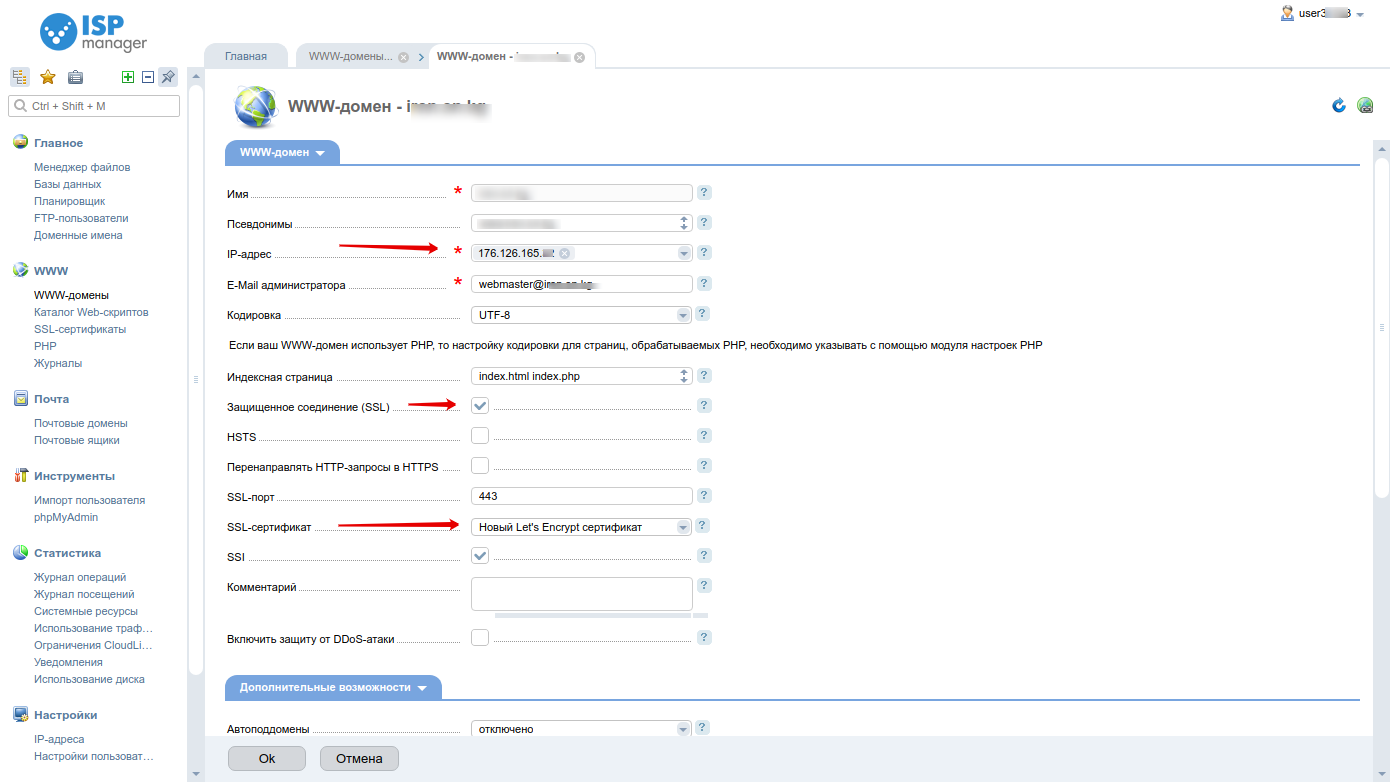
3. Если у Вас есть или планируются под-домены то в меню сертификата поставьте ‘галочку’ напротив значения ‘Wildcard сертификат’. И нажмите ‘Ok’.
4. Дождитесь (30-60 минут) уведомления об успешном завершении или о создании ‘ТХТ’ записей для подтверждения сертификата. Либо уведомление об ошибке (если будет ошибка — пожалуйста напишите заявку на help@hoster.kg).
Уведомление выглядит как восклицательный знак в треугольники с цифрой 1. Появляется в левом верхнем углом — как на скришоте.
Нужно открыть данное уведомление щёлкнув по нему.
5. Если же уведомление будет следующего вида [требуется добавить 2 ‘ТХТ’ записи]:
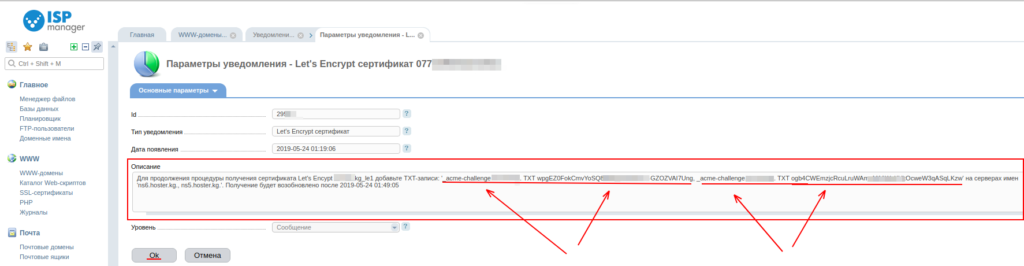
6. Необходимо добавить 2 записи, по очереди копируем — первое значение начинается с ‘acme» заканчивает как ‘ваш_домен.’ — копируем всё но без пробелов вставляем в графу ‘ИМЯ’ в Вашей ПУ хостингом в разделе ‘Главное’ — вкладка ‘Доменные имена’, кнопка ‘Записи’, затем кнопка ‘Создать’. Затем копируем второе значение (более длинное) на нашем примере начинается с символов ‘wpg’ и заканчивается на ‘Ung’ — жмём ‘Ok’ — готов первая ТХТ запись создана, таким же образом нужно создать и вторую. Подождать 15-30 минут, чтобы записи применились и сертификат будет работать.
7. Если пере-направление на https не происходит при переходе на Ваш сайт, то пожалуйста поставьте галочку в графе ‘Перенаправлять HTTP-запросы в HTTPS’, она находится в разделе ‘WWW’, выбрать подраздел ‘WWW-домены’, выбрать Ваш домен и нажать кнопку ‘Изменить’, затем поставить галочку и нажать ‘ok’.
8. Дополнительная информация.
У компании Let’s Encrypt также есть ряд ограничений, ознакомиться с ними Вы можете в статье по ссылке:
https://letsencrypt.org/ru/docs/rate-limits/
Основное ограничение — это Число сертификатов на зарегистрированный домен (50 штук в неделю). Зарегистрированный домен, это, другими словами, часть доменного имени, приобретённого вами у регистратора доменных имён. Например, для доменного имени www.example.com, зарегистрированным доменом будет example.com, для имени new.blog.example.com.kg — example.com.kg, и т.д.
Обновления сертификатов обрабатываются по другой логике: их число учитывается не в ограничении на число сертификатов на зарегистрированный домен, а в ограничении на дубли сертификатов — не более 5 в неделю. Существует ограничение на Число неудачных валидаций — не более 5 неудачных попыток, для одного аккаунта, для одного доменного имени, в течение часа.